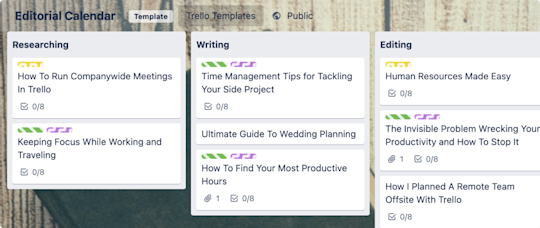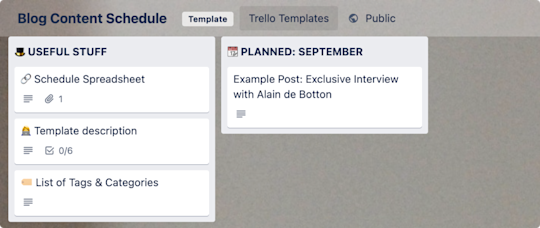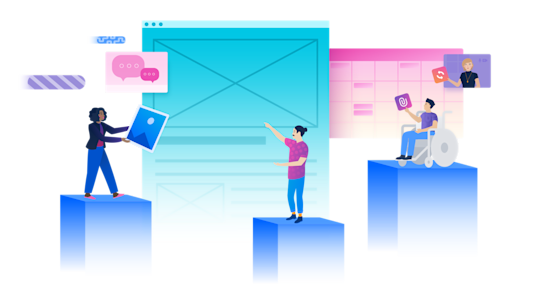
以編輯行事曆的形式使用 Trello:團隊內容策劃、修訂、交接和發布的首選指揮中心。
許多最具影響力、遠近馳名的媒體組織和內容組織都使用 Trello 來管理作者、團隊和故事的工作流程。您的團隊也可以這麼做。
如何在 Trello 中設定「編輯行事曆」
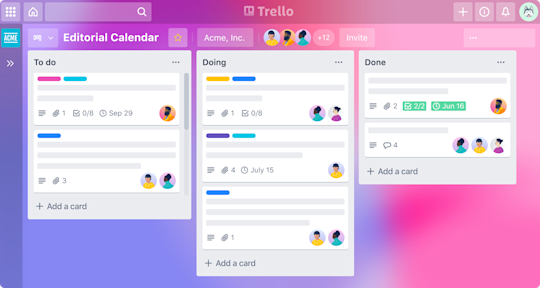
使用 Trello 將靈感轉變為出色的發布內容

可以滿足內容開發過程中的所有需求
您可以將 Trello 當作白板使用,以建立構想;也可以當作工作區使用,以協調作者和編輯的工作。此外,還可以當作行事曆使用,以管理專案的截止日期。只需要建立看板並新增構想即可開始使用。您可以透過新增描述和附件來提供詳細內容。
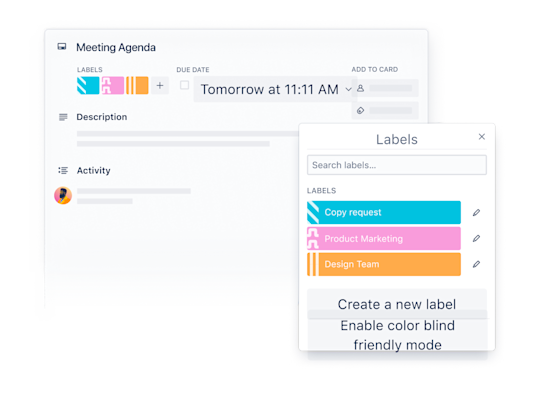
經過頂尖數位新聞製作人員實證的工作流程
使用標籤來識別內容重點、SEO 關鍵字或撰寫主題。建立自訂欄位以追蹤團隊角色和插圖等等。使用自動化功能建立進階待辦清單、設定截止日期,以及傳送警示或要求給相關人員與合作夥伴。
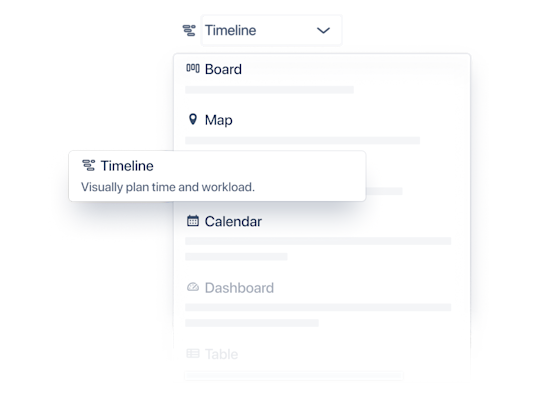
概觀檢視
時間表檢視可幫助您的內容團隊掌握期限,並查看管道中的後續工作。儀表板檢視會顯示重要的專案資料 (例如發布內容的主要里程碑),以協助所有人掌握情況。您可以透過行事曆檢視,來呈現內容週期。
部分檢視畫面僅適用於 Premium 或 Enterprise 方案
Trello 編輯行事曆
Trello + 您最喜歡使用的工具
Trello 已經與超過 200 個您熟知且愛用的工具完成整合。請將團隊已在使用的工具與 Trello 進行整合,讓工作井井有條並集中於一處。試用看看 Trello Power-Up,將團隊喜歡使用的所有 (其他) 應用程式連結到您的看板。
加入全球千百萬個使用者的行列,使用 Trello 達成事半功倍。
加入全球千百萬個使用者的行列,使用 Trello 達成事半功倍。
運用專業人士的提示與訣竅輕鬆編輯內容
閲讀 Trello 部落格,找出提高效率、生產力和協作能力的方法。
如何透過 Trello 建立您的完美編輯行事曆
您是否曾經想過,像 Mashable 這樣的主要新聞網站在幕後是如何讓內容管道保持通順流暢?最新消息:他們使用 Trello 來達成這個目標。